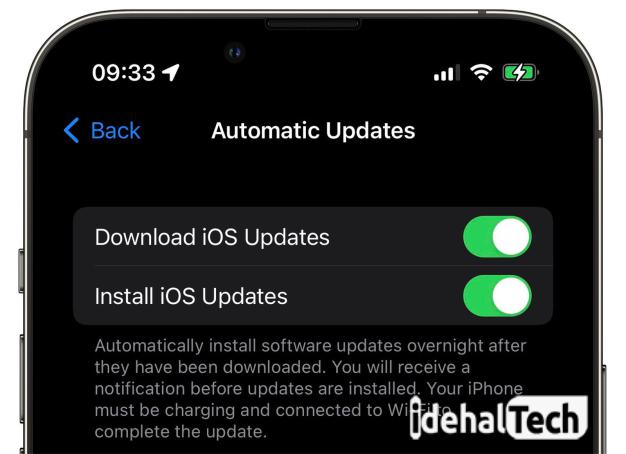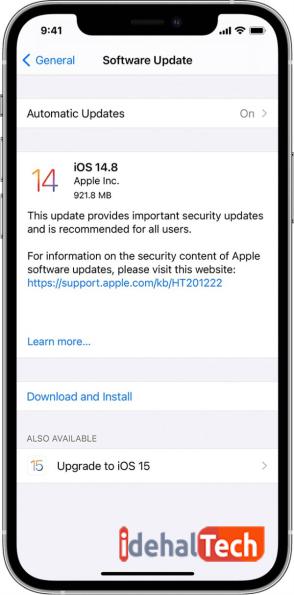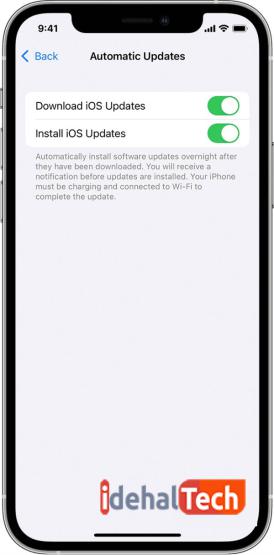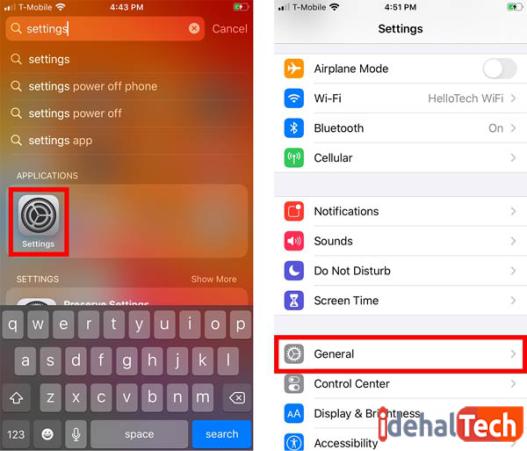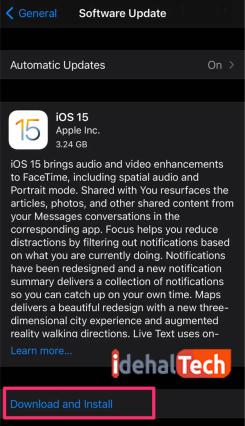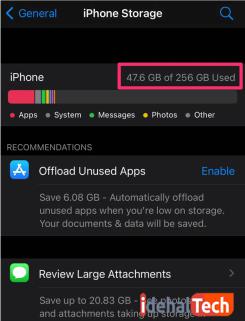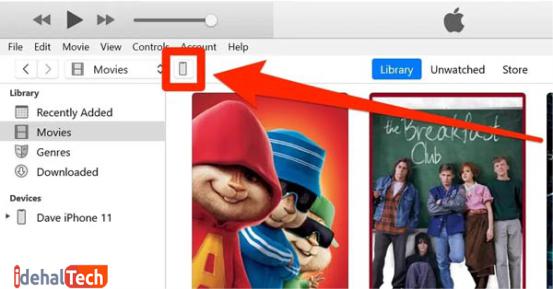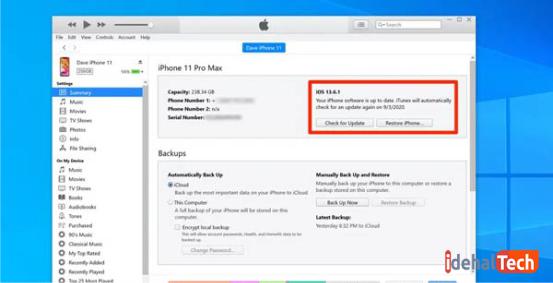آموزش کامل آپدیت کردن گوشی آیفون

گوشیهای آیفون نیز همانند اندروید نیازمند به روز رسانی هستند تا از لحاظ کاربردی و امنیتی به روز شوند. شاید برخی افراد بگویند گوشی من خوب کار میکند و نیاز به آبدیت ندارد! اما این یک تصور اشتباه و حتی خطرناک است.
باید بدانید به روز نگه داشتن آیفون باعث حفظ سطح امنیت آن میشود؛ در نتیجه باید تنها 5 دقیقه به گوشی خود فرصت دهید تا این عملیات را انجام دهد. حال این سوال پیش میآید چگونه آیفون را آپدیت کنیم؟ آیا برای انجام این کار باید عملیات خاصی را انجام دهیم؟
برای پاسخ به این سوالات با این مقاله از مجله تکنولوژی ایده آل تک همراه باشید تا روشهای آسانی را از آبدیت کردن گوشی آیفون در اختیار شما قرار دهیم.
آموزش کامل آپدیت کردن گوشی آیفون
اگر از iOS یا iPadOS نسخه 14.5 یا بالاتر استفاده میکنید، ممکن است در زمان به روزرسانی با دو نسخه بهروزرسانی نرمافزار مواجه شوید. همچنین میتوانید بهمحض انتشار به آخرین نسخه iOS یا iPadOS 15 گوشی خود را بهروزرسانی کنید، یا همچنان از iOS 14 استفاده کنید.
همه افراد میدانند، مهمترین دلیل برای به روزرسانی گوشیهای آیفون، حفظ امنیت آن است. در هر سیستم نرم افزاری نقصهایی وجود دارد که تنها با گذشت زمان خودش را نشان میدهد.
شرکتهایی مانند اپل و گوگل و همچنین اپلیکیشنهای بزرگ، کارمندانی دارند که وظیفه آنها هک کردن محصول خودشان است. هدف آنها کشف و رفع نقصها قبل از سوء استفاده هکرهای مخرب؛ مثل یک بازی موش و گربه است.
اگر نمیتوانید گزینه آپدیت کردن آیفون خود را مشاهده کنید، از رایانه برای به روز رسانی دستی دستگاه خود استفاده کنید. اگر از Mac با macOS Catalina یا جدیدتر استفاده میکنید یا اگر از Mac با macOS Mojave یا قدیمیتر و یا رایانه شخصی Windows استفاده میکنید، میتوانید در این مقاله با نحوه به روز رسانی دستی گوشی آیفون خود آشنا شوید.
دلایل مختلفی وجود دارد که ممکن است بخواهید iOS را در آیفون خود به روز کنید. بهروزرسانی معمولی ممکن است ویژگیای را که برای شما خراب شده است برطرف کند یا یک باگ امنیتی را اصلاح کند.
قبل از انجام مراحل به روزرسانی آیفون باید از حافظه موجود در گوشی خود مطمئن شوید. بهطور معمول، بهروزرسانیهای iOS بین ۱.۵ تا ۲ گیگابایت حافظه نیاز دارد؛ اما برای دانلود و نصب آپدیت به دو برابر فضا نیاز دارید؛ بنابراین، قبل از نصب iOS جدید باید حدود 4 گیگابایت فضای خالی داشته باشید. برای بررسی میزان فضای موجود در آیفون خود، به Settings > General > iPhone Storage بروید.
آپدیت کردن آیفون به صورت اتوماتیک
چگونه آیفون را آپدیت کنیم؟ به طور کلی چند راه وجود دارد که میتوانید آیفون یا آیپد خود را به روز کنید. سادهترین راه این است که به روز رسانی iOS را مستقیما در دستگاه خود شروع کنید؛ اما اگر با بهروزرسانی دستگاه خود با رایانه آشنا هستید، میتوانید از iTunes نیز استفاده کنید.
برای اینکه iPhone، iPad یا iPod touch خود را به صورت بی سیم به روز کنید؛ باید مراحل زیر را به ترتیب انجام دهید.
1- با استفاده از iCloud یا رایانه از دستگاه خود نسخه پشتیبان تهیه کنید.
2- دستگاه خود را به برق وصل کنید و با Wi-Fi به اینترنت وصل شوید.
3- به Settings > General بروید، سپس روی Software Update ضربه بزنید.
4- اگر برای بهروزرسانی نرمافزار دو گزینه مشاهده کردید، میتوانید بر اساس نیاز خود یکی از آنها را انتخاب کنید تا مراحل به روز رسانی انجام شود.
5- روی Install Now ضربه بزنید. اگر به جای آن Download and Install را مشاهده کردید، روی آن ضربه بزنید تا بروزرسانی را دانلود کنید. رمز عبور خود را وارد کنید، سپس Install Now را انتخاب کنید.
ممکن است دستگاه شما به روز باشد و یک ارتقا در دسترس است. برای مثال، حتی اگر دستگاه شما با آخرین نسخه iOS 14 به روز باشد، ممکن است گزینهای برای ارتقا به iOS 15 وجود داشته باشد. ممکن است بخواهید هنگام جفت کردن لوازم جانبی با iPhone، iOS را ارتقا دهید.
به روز رسانی خودکار را سفارشی کنید
اگر میخواهید دستگاه شما در طول شب و هنگام شارژ بهطور خودکار بهروزرسانی شود؛ باید مراحل زیر را انجام دهید.
1- به Settings > General > Software Update بروید.
2- روی Automatic Updates ضربه بزنید و سپس Download iOS Updates را روشن کنید.
3- نصب بهروزرسانیهای iOS را روشن کنید. دستگاه شما به طور خودکار به آخرین نسخه iOS یا iPadOS به روز میشود. برخی از به روز رسانیها ممکن است نیاز به نصب دستی داشته باشند.
با ارتقاء به آخرین نسخه نرم افزار iOS یا iPadOS آیفون به جدیدترین ویژگیها، به روز رسانیهای امنیتی و رفع اشکالهای سیستمی میرسد. این نکته را باید بدانید که همه ویژگیها در همه دستگاهها یا در همه کشورها و مناطق در دسترس نیستند. عملکرد باتری و سیستم ممکن است؛ تحت تأثیر عوامل زیادی از جمله شرایط شبکه و استفاده فردی قرار بگیرد.
آپدیت کردن آیفون به صورت دستی
اپل بهطور منظم بهروزرسانیهایی را برای آیفون منتشر میکند. علاوه بر آن حداقل یک به روز رسانی اصلی سیستم عامل در هر سال منتشر میکند. به طور کلی چند به روز رسانی افزایشی در طول سال وجود دارد که اغلب برای رفع اشکالات و انجام بهبودهای امنیتی است.
میتوانید آیفون خود را طوری تنظیم کنید که به طور خودکار به روز شود یا خودتان آن را به صورت دستی به روز کنید. در اینجا روش آبدیت کردن به صورت دستی را به شما آموزش میدهیم.
1- برنامه تنظیمات را باز کنید و روی General ضربه بزنید.
2- در صفحه عمومی، روی Software Update ضربه بزنید. تلفن شما بررسی میکند که آیا به روز رسانی در دسترس است یا خیر.
3- اگر به روز رسانی در دسترس است، روی دانلود و نصب ضربه بزنید. با شرایط و ضوابط موافقت کنید و منتظر بمانید تا آپدیت در گوشی شما دانلود شود.
4- در نهایت روی Install ضربه بزنید تا بروزرسانی کامل شود.
رفع مشکلات زمان آپدیت
اگر آیفون شما به صورت دستی یا خودکار آپدیت نمیشود، این روشهای عیب یابی را امتحان کنید:
1- مطمئن شوید که آیفون شما سازگار است
آخرین بهروزرسانی نرمافزار iOS، iOS 15، برای آیفون 6S به بعد و همچنین آیفون SE (نسل اول و دوم) و آیپاد تاچ نسل 7 در دسترس است. این به این معنی است که اگر هنوز از آیفون 5S یا نسخههای قبلی استفاده میکنید، شانسی در مورد آبدیت کردن آن ندارید.
2- بررسی کنید که فضای ذخیرهسازی کافی دارید
iOS 15 حدود 3.24 گیگابایت فضای ذخیره سازی را اشغال میکند، اما برای نصب موفقیت آمیز به روز رسانی به بیش از این مقدار نیاز دارید. در واقع، برای دانلود و نصب آپدیت، در مجموع به حدود 5 گیگابایت فضای خالی در گوشی خود نیاز دارید.
برای اینکه ببینید گوشی شما در حال حاضر چقدر فضای خالی دارد، برنامه تنظیمات را باز کنید، روی General ضربه بزنید و iPhone Storage را انتخاب کنید. مقدار فضای ذخیره سازی که در دسترس دارید در بالای صفحه ذخیره سازی آیفون لیست میشود.
3- به وای فای متصل شوید و باتری خود را شارژ کنید
گاهی اوقات این موارد کوچک هستند که بهروزرسانی iOS را مسدود میکنند. شما باید یک اتصال WiFi قوی و قابل اعتماد داشته باشید و آیفون شما باید حداقل 50 درصد از عمر باتری باقی مانده داشته باشد.
برای بهترین نتایج، به روز رسانی را در خانه یا محل کار انجام دهید، جایی که میدانید وای فای قابل اعتمادی دارید؛ و قبل از شروع بهروزرسانی، تلفن خود را به شارژر متصل کنید.
4- آیفون خود را ریستارت کنید
راهاندازی مجدد آیفون میتواند بسیاری از اشکالات کوچک، از جمله فایلهای خراب یا سایر باگهایی را که میتوانند با آپدیت iOS تداخل داشته باشند، برطرف کند.
آپدیت کردن آیفون با استفاده از کامپیوتر
در موارد نادر، ممکن است با مشکلی مواجه شوید و متوجه شوید که آیفون شما نمیتواند بهروزرسانی را بهطور خودکار یا دستی نصب کند. اگر این اتفاق افتاد، میتوانید آن را از رایانه شخصی یا مک به روزرسانی کنید:
1- آیفون خود را به رایانه وصل کنید.
2- اگر از رایانه شخصی استفاده میکنید، iTunes را باز کنید. اگر از Mac استفاده میکنید، Finder را باز کنید و روی نام تلفن خود در نوار کناری کلیک کنید.
3- اگر پیامی در رایانه مشاهده کردید که از شما پرسید آیا میخواهید به رایانه اجازه دسترسی به iPhone خود را بدهید، روی Continue کلیک کنید. به همین ترتیب، روی Trust در آیفون خود ضربه بزنید.
4- در iTunes، روی Library کلیک کنید و سپس روی نماد آیفون در سمت چپ نوار ابزار کلیک کنید. در Finder گزینه General را انتخاب کنید.
هنگامی که به نمای کتابخانه در iTunes رفتید، باید نمادی را ببینید که نشان دهنده آیفون شما است.
5- روی بررسی بهروزرسانی کلیک کنید.
برای شروع فرآیند بهروزرسانی، روی «Check for Updates» در اطلاعات خلاصه آیفون خود کلیک کنید.
6- اگر بهروزرسانی در دسترس است، روی دانلود و بهروزرسانی کلیک کنید. گوشی خود را تا زمانی که به روز رسانی طول میکشد متصل نگه دارید.
کلام آخر
هر بار که اپل آپدیت جدیدی را منتشر میکند، ویژگیهای جدید، رفع اشکالات، وصلههای امنیتی و سایر بهینه سازی ها را معرفی میکند؛ بنابراین، به روز رسانی آیفون در واقع آن را سریعتر و ایمنتر میکند. اینها تنها یکی از دلایلی است که باید آیفون خود را به طور منظم به روز کنید. در این مقاله سعی کردهایم تمام روشهای به روزرسانی آیفون را از راههای متفاوت در اختیار شما قرار دهیم تا در زمان آبدیت به هیچ مشکلی برنخورید. فقط سعی کنید تمام مراحل را به دقت و طی کنید و گوشی خود را به روز نگه دارید تا گوشی آیفون شما از لحاظ امنیتی در مقابل هکرها ایمن باشد.
سوالات متداول
اگر در زمان به روزرسانی با هشدار آبدیت در دسترس نیست، مواجه شدید. امکان دارد VPN یا پروکسی مانع از تماس دستگاه شما با سرورهای به روزرسانی شود. برای رفع آن باید VPN خود را خاموش کنید و مراحل به روزرسانی را دوباره از سر بگیرید.
اگر در زمان به روز رسانی، پیام حذف موقت برنامهها نمایش داده شد و نرمافزار به فضای بیشتری برای بهروزرسانی نیاز داشت، روی Continue ضربه بزنید تا برنامهها حذف شوند. پس از اتمام نصب، این برنامهها به طور خودکار دوباره نصب میشوند. ولی اگر به جای آن روی گزینه لغو ضربه بزنید، میتوانید برای افزودن فضای بیشتر، برنامهها را به صورت دستی از دستگاه خود حذف کنید.